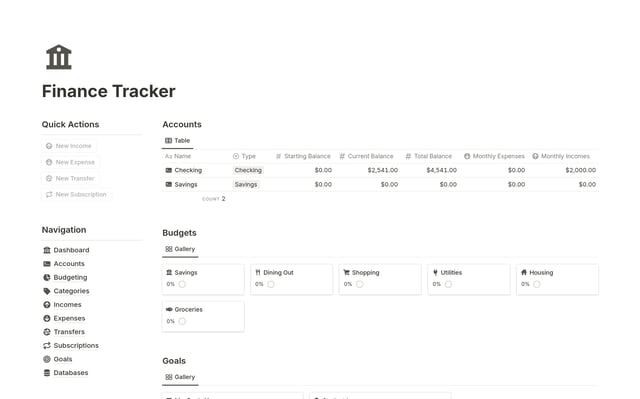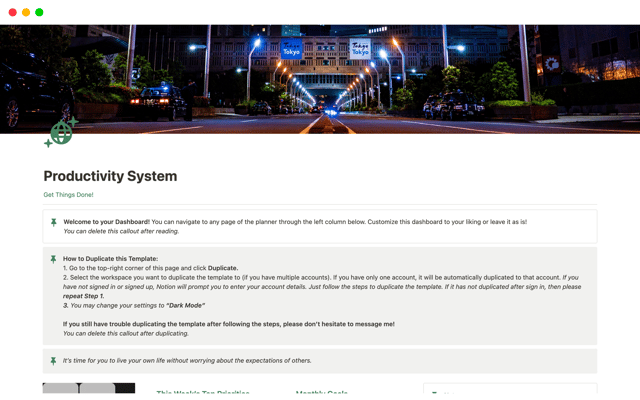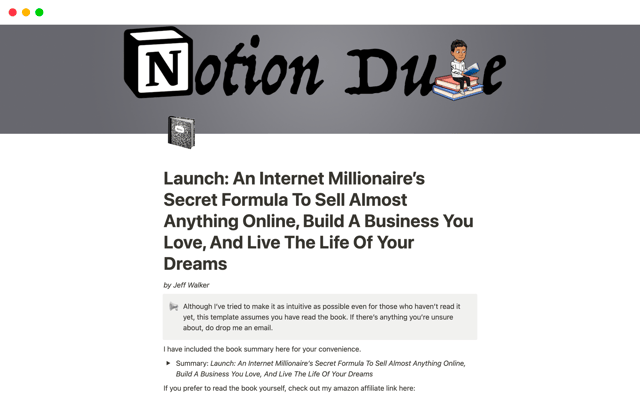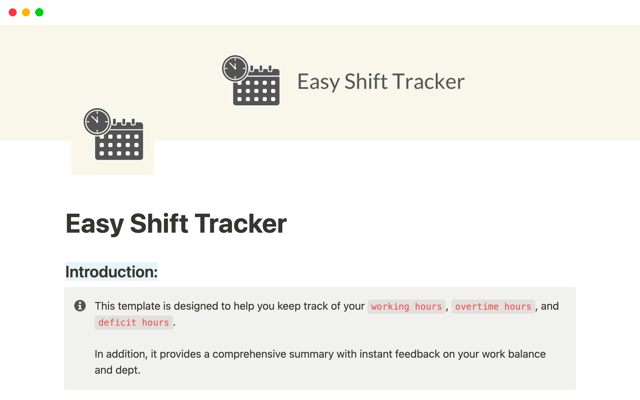Notion for Enterprise:究極のクイックスタートガイド
Notion for Enterpriseでは、よりカスタマイズ性やコントロール性の高い管理、セキュリティ、プロビジョニングなどをご利用いただけます。エンタープライズプランのワークスペースには、豊富な機能が備わっています。どんな機能が使えるのかを把握しておくことが重要です。
- Notion エンタープライズプランを始める
- ユーザータイプの設定
- チームスペースを使った情報整理
- ワークスペース設定の概要
- 設定
- チームスペース
- メンバー
- 請求
- セキュリティ
- ワークスペースオーナーが行うその他の設定
- Notionのユーザー管理
- SAML SSO を使用したユーザー認証
- ユーザーのプロビジョニング
- ユーザーのプロビジョニング解除
- Visibility & controls for managed users
- Notionのドメイン管理
- ワークスペース作成権限のカスタマイズ
- 管理されていないワークスペースの表示
- 単一メンバー用ワークスペースに対するアクション
- 複数メンバー用ワークスペースに対するアクション
- Workspace consolidation
- データ、レポート、監査
Notion エンタープライズプランを始める
Notion for Enterpriseでは、よりカスタマイズ性やコントロール性の高い管理、セキュリティ、プロビジョニングなどをご利用いただけます。エンタープライズプランのワークスペースには、豊富な機能が備わっています。どんな機能が使えるのかを把握しておくことが重要です。
このガイドでは、エンタープライズプランで利用できる最も重要な機能のほか、生産性が高く安全で整ったNotionワークスペースを構築して組織のニーズを満たすためのベストプラクティスについて説明します。
Learn more about security & compliance
For more information on security & compliance best practices on Notion Enterprise, check out this guide.
ユーザータイプの設定
Notionのエンタープライズプランでは4種類のユーザータイプがあり、それぞれ権限のレベルが異なるため、使用目的に基づいてユーザーを整理することが重要です。
ワークスペースオーナーは、すべてのワークスペース設定にフルアクセス権限を持つほか、新しいメンバーを追加する機能など特別な権限を持ちます。すべてのワークスペースには、少なくとも1人のオーナーが必要です。
メンバーシップ管理者は、エンタープライズプランでのユーザー管理専用に構築された役割です。ワークスペースオーナーはメンバーシップ管理者に対し、メンバー管理の責任を委任することができます。メンバーが適切なワークスペースやグループにアクセスできるよう管理するのは、多くの場合、IT部門の運用担当者や所定の部門長、管理職などです。
メンバーは有料ユーザーであり、個人用セクションを含むワークスペースのフルアクセス権を持っています。これはワークスペース参加時のデフォルトのロールであり、会社のほとんどのユーザーに当てはまります。すべてのメンバーはページの表示・作成・共有ができます。追加の管理者権限を付与する必要がなく、Notionを最大限に活用する良い方法です。
ゲストは無料ユーザーですが、アクセス権が付与された特定のページのみにアクセスでき、ワークスペースの個人用セクションは利用できません。ゲストは外部の共同作業者を対象としたもので、SSOやSCIMではサポートされません。
Notionでは、ユーザータイプの割当を極めて柔軟に行うことができます。すべてのワークスペース設定(監査ログ、コンテンツ検索、認証とプロビジョニングなど)へのフルアクセス権を持つワークスペースオーナーの人数を、小規模な管理チームに制限することも可能です。これはNotionでの成長に合わせて取り入れたいベストプラクティスです。
チームスペースを使った情報整理
チームスペースは、会社のワークスペースの中に、特定のチームまたはプロジェクトの要件を満たすようカスタマイズできる専用エリアです。チームスペースを作成すると、情報への効率的なアクセスが可能になります。
ほとんどの組織では、ユーザー全員用の全社チームスペースに加えて、各部門(プロダクト、エンジニアリング、マーケティング、カスタマーサクセスなど)用に個別のチームスペースを設けています。個々のユーザーを特定のチームスペースに追加することで、個人が自由にアクセスできる情報を必要な範囲のみに制限できます。
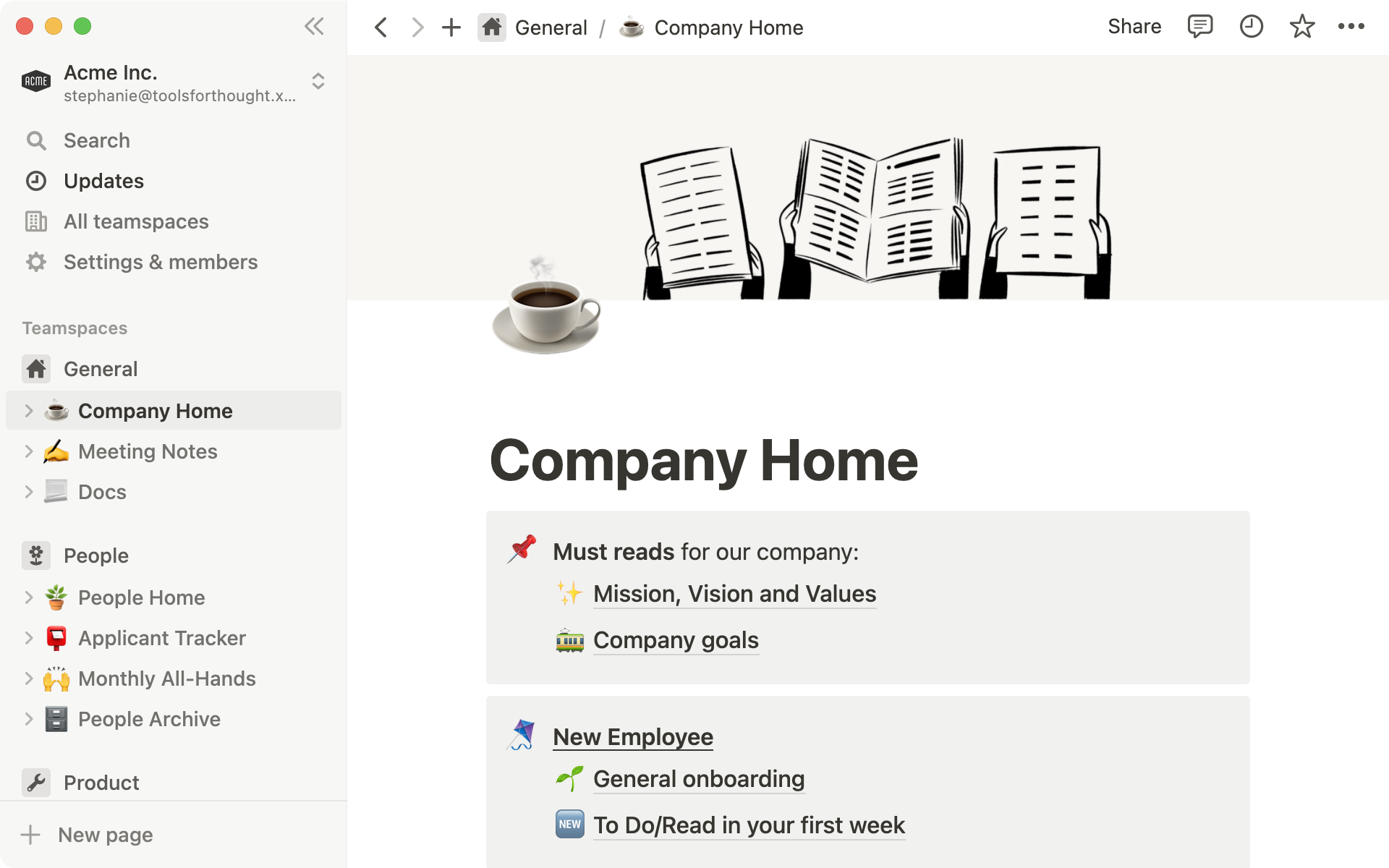
チームスペースの作成
Notionでチームスペースを作成するには、サイドバーのチームスペースの横にある + アイコンをクリックするか、設定 → チームスペースにある 新しいチームスペース ボタンを使用します。
チームスペースの統制を取る
ワークスペースの構造を厳格に管理したい場合は、設定 → チームスペース のトグルを使用することで、チームスペースの作成をワークスペースオーナーのみに制限できます。
ワークスペースオーナーによるチームスペース設定の詳細については、 こちらのガイドをご覧ください。
チームスペースのメンバー追加と管理
デフォルトでは、ワークスペースメンバーに新しいチームスペースは表示されません。が、特定のチームスペースへのメンバー追加は簡単に行えます。チームスペース設定 > メンバー から、既存のワークスペースメンバーやグループを検索したり、メールアドレスを使ってメンバーを手動で追加したりできます。
メンバーがチームスペースに追加されると、メンバーからチームスペースオーナーにロールを切り替えて、追加の権限を付与することができます。
チームスペース固有の設定
各チームスペースには固有の設定(ワークスペース設定とは別個)があり、用途に応じた詳細なオプションを設定することができます。
ワークスペース内における情報の安全性確保に重点をおく組織は、次の設定をチェックして、ニーズに適っていることをご確認ください。
Disable public page sharing — dictates whether a page can be published to the web.
Disable guests — limits sharing of current teamspace to workspace members only.
Disable export — turns off the ability for users to export pages from this teamspace.
ワークスペース設定の概要
ワークスペースオーナーはニーズに合った方法で、組織のNotionインスタンスを簡単に構築できます。設定では、アクセス許可とメンバーシップ、権限、プランと請求情報、セキュリティなど、より詳細な情報を管理できます。
Notionでの作業を開始する前に、ワークスペースにどのような設定が存在し、どのように機能するのかを理解することが重要です。ここではまず基本的なことから解説し、ガイドの後半で特定の項目について詳しく説明します。
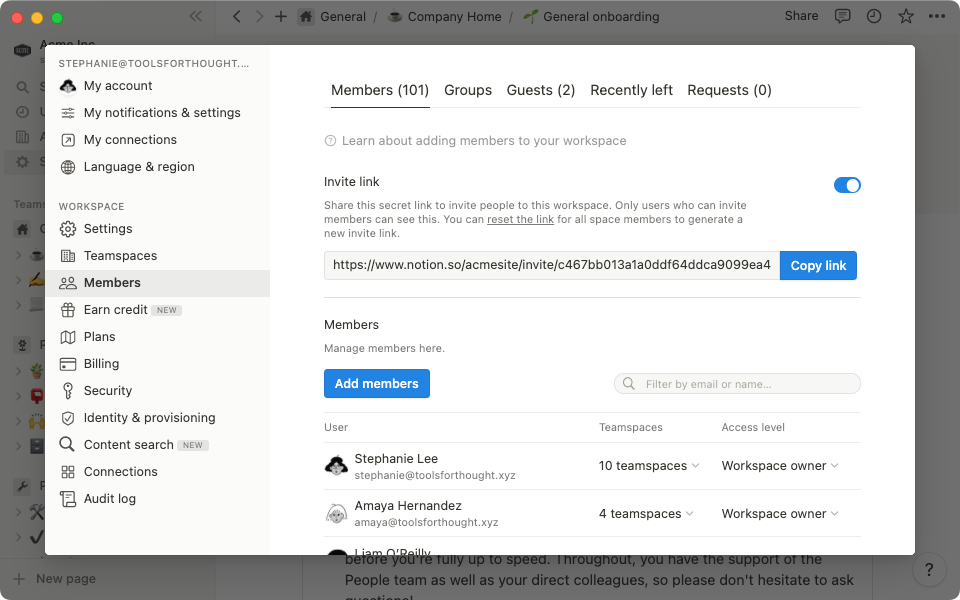
設定(ワークスペースオーナーのみ)
このセクションは最も重要な基本設定を行う箇所であり、多くの企業にとってNotionワークスペース設定の出発点となります。
Name— set the name of your company’s workspace. This is often just your company name (we set ours to read Notion), but can be customized to what fits best.
Icon — upload an image (usually your company logo) for your workspace.
Workspace Domain — create a personalized domain for your workspace. This domain is used for two reasons:
Webで公開されたページは、このドメイン(例:[ドメイン].notion.site)を使用して共有されます。
許可されたメールドメインメールを持つすべてのユーザーは、このドメイン(例:www.notion.so/[ドメイン]) を使用することでワークスペースに参加できます。
Allowed Email Domains — add your workspace’s allowed email domains. Any users with email addresses that belong to the domain(s) listed here can automatically join your workspace. For most organizations, this is their company email domain (i.e.,
acmeinc.com). To get started, there needs to be at least one confirmed member with the domain before it can be added.
詳細については、以下の許可されたメールドメインのセクションに進んでください。
gmail.comやoutlook.comなど、広く使用されているパブリックドメインは、許可されたメールドメインとして設定できません。
チームスペース(ワークスペースオーナーのみ)
チームスペースの一般設定では、ワークスペースに対し全体的に適用される設定をコントロールします。
Default teamspaces — choose the teamspaces that all new and current workspace members automatically join.
Limit teamspace creation — toggle this setting on to only allow workspace owners the ability to create teamspaces.
Manage all teamspaces — this section is where you can manage all teamspaces and their respective settings. See members, security settings, and access levels by teamspace.
メンバー(ワークスペースオーナー、メンバーシップ管理者のみ)
ワークスペースオーナーとメンバーシップ管理者は、ここでワークスペース内のメンバー、グループ、ゲストを表示し管理することができます。
Manage members and access — make sure all members in your workspace have the right level of access and that they are in the correct teamspaces.
Set up permissions groups — these allow you to easily manage page permissions and teamspace access in bulk, rather than on an individual member basis.
IdPを使用して権限グループを管理
SCIMを活用する場合は、Notionと正確に同期されるよう、IdPからグループを作成管理することをお勧めします。SCIMアプリケーションの中には、グループのインポートに対応していないものがあるかもしれません。その場合、Notionで作成されたグループは取得されません。
Monitor guest access — review any guests that currently have access to your company’s workspace, and revoke access if necessary.
Notionへのゲスト追加
ゲストは、共有メニューからページレベルでのみ追加できます。
View and manage users who have recently left the workspace — view the log of members that left the workspace in the last 30 days. To prevent data loss, you can transfer ownership of those users’ private pages to another member (i.e., to their manager).
Manage workspace and guest requests — members can request new people to be added as members or guests into your workspace. Workspace owners and membership admins can approve or decline these requests here. You can find more information about guest invite requests here.
IdPのないメンバーの追加
IDプロバイダー(IdP)を使用していない場合は、ここでメンバーを手動で追加・削除することもできます。
請求(ワークスペースオーナーのみ)
ワークスペースのプランと請求情報はここから見ることができ、Notionでの請求全般を管理できます。
自動請求をご利用のお客様は、こちらからプランや請求間隔(月払い、年払い)を変更できます。
営業チームを介して四半期ごとに料金調整(True-Up)を行うお客様は、専任のアカウントマネジメントチームにエンタープライズライセンスについてご相談ください。
許可されたメールドメインを有効にした場合の請求
許可されたメールドメインを介してワークスペースに追加されたメンバーは自動的に課金対象となり、エンタープライズプランの利用料金に加算されます。
セキュリティ(ワークスペースオーナーのみ)
Learn more about your workspace security settings in our guide here.
ワークスペースオーナーが行うその他の設定
認証とプロビジョン
認証とプロビジョンタブでは、ドメインの検証や検証済みドメインに属するワークスペースの管理、SAML SSO / SCIM の構成を行います。詳細については、以下のNotionのユーザー管理セクションをご参照ください。
コンテンツ検索
ワークスペースのコンテンツをフィルター検索し、必要に応じてページへの権限を管理します。詳しくは以下のコンテンツ検索セクションをご参照ください。
コネクト
NotionのAPIを使用すると、他のソフトウェアツールをNotionワークスペースに接続し、より多くの機能をNotion内で使うことができます。エンタープライズプランではツールのコネクトを管理するための追加の設定メニューがあり、ワークスペースオーナーはワークスペース内の誰がコネクトをインストールできるかを制限することが可能です。
No restrictions — all workspace members can install connections in the workspace
Only from approved list — workspace members can only install connections that are pre-approved by a workspace owner
To learn more about managing connections in your workspace, please refer to our Help Center article here.
監査ログ
ワークスペースで発生したさまざまなイベントの概要を示します。詳細については、以下の監査ログのセクションをご参照ください。
Notionのユーザー管理
Notionでのユーザー管理には、組織の好みやニーズに応じて複数の方法があります。
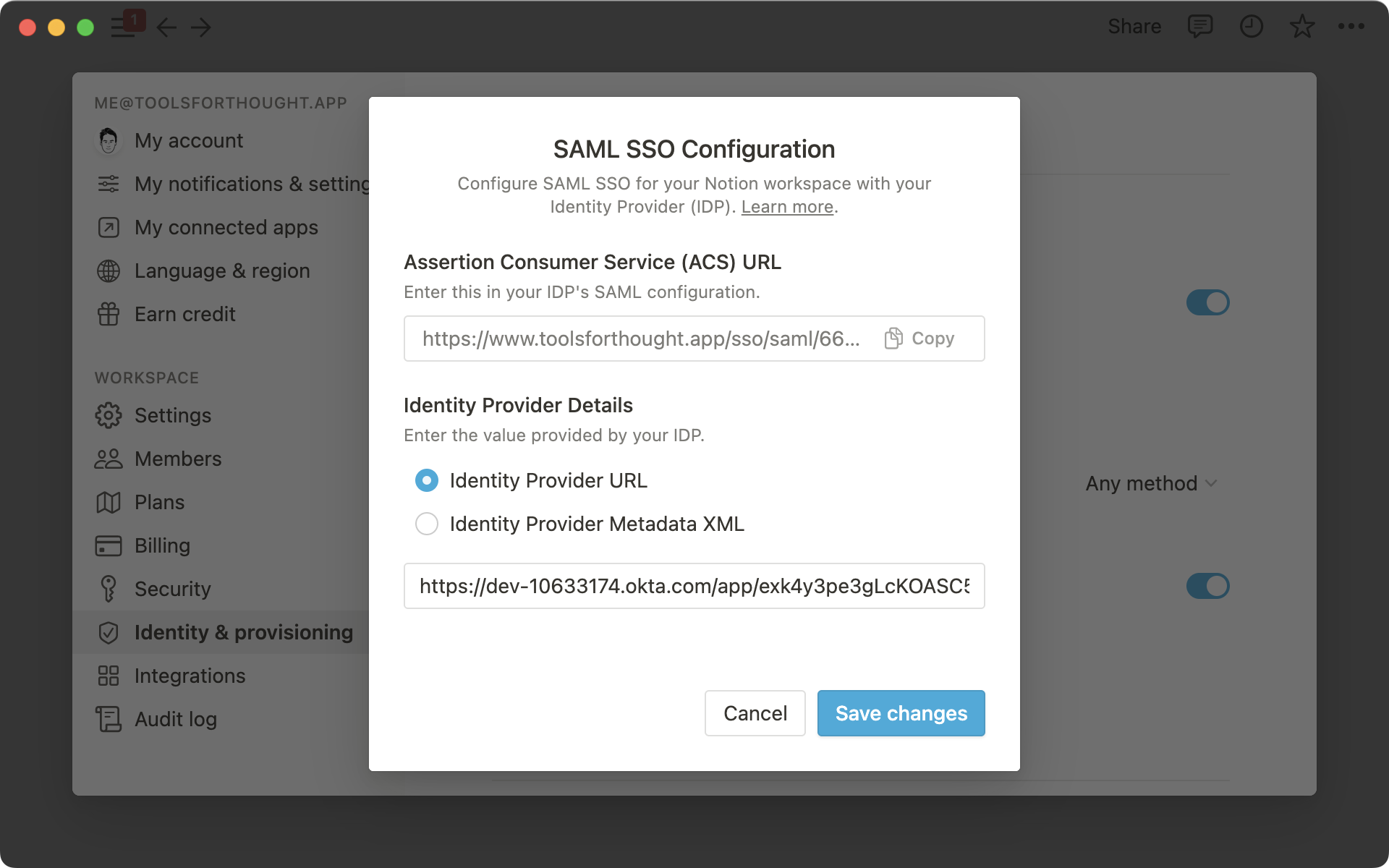
SAML SSO を使用したユーザー認証
NotionのSAML SSOはSAML 2.0標準を基に構築されており、IDプロバイダー(IdP)とワークスペースを接続して、より簡単で安全なログイン体験を実現します。Notionは、Azure、Google、Gusto、Okta、OneLogin、Ripplingを使用したSAML SSOの公式設定をサポートしています。
NotionでSAML SSOの使用を開始するには、次の手順を完了する必要があります。
Verify domain(s) — to use advanced security features, you must verify ownership of your email domain. This is an automated process that involves adding a TXT record onto your domain’s DNS to verify your ownership of it.
Enable SAML SSO — this will toggle the feature on and complete the configuration. For more information on completing the SAML SSO configuration, please refer to our IDP-specific guides.
Change default login method — once SAML SSO is enabled for the first time, the default login method will be set to
Any method, meaning that users have the option of logging in via SAML or their normal login method. By setting this toOnly SAML SSO, this enforces SAML as the login method for your workspace.Link additional workspaces (optional) — if you have more than one workspace you’d like to configure with SSO, you can do so by reaching out to team@makenotion.com.
正しく設定されると、ワークスペースにサインインするメンバーは検証済みドメインのメールアドレスを使用し、指定のIDプロバイダーを介して認証を受けることになります。エンタープライズプランのワークスペースオーナーは、IdP/SAML SSOが失敗した場合に備えて、代わりに別のログイン方法を使用することができます。
SAML SSOまたはSCIMはゲストには対応していません。
ユーザーのプロビジョニング
エンタープライズプランのお客様のほとんどはIDプロバイダー(IdP)を利用して新しいユーザーをプロビジョニングしていますが、ワークスペースに新しいユーザーアカウントを追加する方法は他にもあります。
メールアドレスにより手動で行う
ワークスペースオーナーとメンバーシップ管理者は、設定 → メンバー から、メールアドレスを使ってワークスペースに新しいメンバーを追加できます。
許可されたメールドメイン
許可されたメールドメインの設定に記載されているドメインを持つメールアドレスを使用してNotionにログインすると、そのユーザーは自動的にメンバーとしてワークスペースに追加されます。追加されたメンバーごとに、エンタープライズプランの利用料金が発生します。
許可されたメールドメインとIdP
ワークスペースに追加されるメンバーをIDP を介してのみ管理する場合は、設定 > 設定タブの許可されたメールドメインに記載されているドメインをすべて削除することをお勧めします。
ジャストインタイム(JIT)プロビジョニング
Notionは、SAML SSOの使用時にジャストインタイム(JIT)プロビジョニングをサポートしています。設定 → 認証とプロビジョンでアカウントの自動作成が有効になっている場合、SAML SSO接続経由で初めてNotionにログインするユーザーに対し、SAMLが応答したユーザー名とメールアドレスを使った新規メンバーアカウントが生成されます。
JITとSCIMの使用
IDPとNotionのメンバーシップが一致しなくなる可能性があるため、SCIMを使用している場合は、ジャストインタイム(JIT)プロビジョニングを有効にすることは推奨されません。
招待リンク
設定 → メンバーには、招待リンクを有効にするオプションがあります。有効にするとそのリンクが共有できるようになり、リンクからアクセスする人は自動的にワークスペースに追加されるため、手動でメールアドレスを入力する手間が省けます。
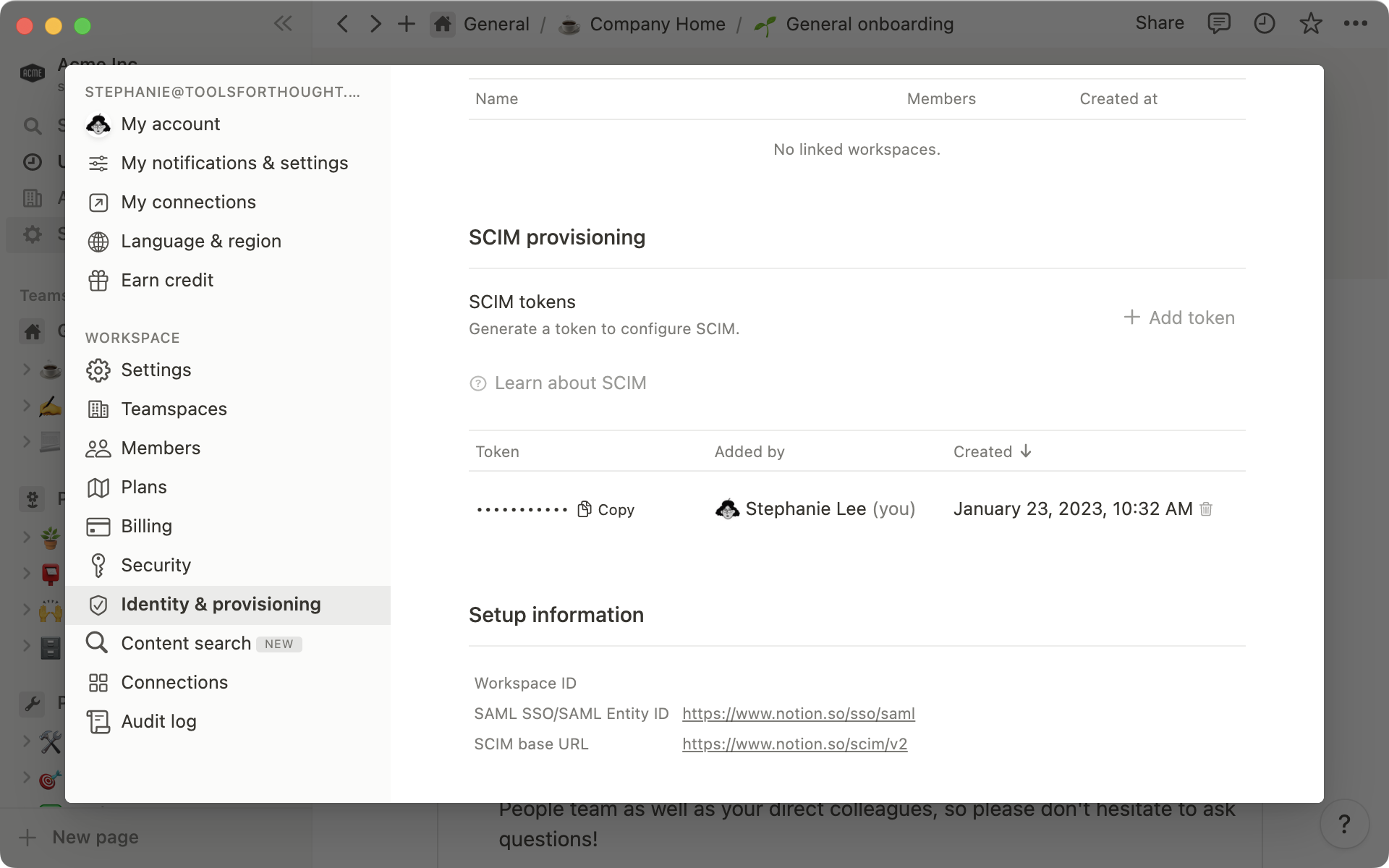
SCIM API
Notion has a SCIM API which can be used to provision, manage, and de-provision members and groups. Workspace owners can find the required API key by going to Settings & members > Identity & provisioning > SCIM Configuration and clicking to view the token.
Please see our SCIM documentation for the latest information on how you can interact with Notion’s SCIM API. Notion supports official SCIM applications with Azure, Google, Gusto, Okta, OneLogin, and Rippling.
SCIMの使用開始
アプリケーションにメンバーを割り当てる前にSCIM プロビジョニングを構成して有効にし、プロビジョニングされたユーザー識別子が正しく記録されるようにします。
SCIMアプリケーションの詳細
The Google SCIM application does not support Group provisioning and de-provisioning. For other IdPs without an official application, you can reference our SCIM API documentation to set up a custom SCIM integration.
複数のワークスペースにSCIMを設定する場合、SSO設定用に1つのIdPテナントを持つことができますが、SCIMのAPIキーはワークスペースレベルでのみ動作するため、ワークスペースごとに個別のアプリケーションが必要になります。
ユーザーのプロビジョニング解除
メンバーのプロビジョニングを解除する必要がある場合は、ワークスペースからメンバーを削除し、対象メンバーのコンテンツをほかのメンバーに移管することが重要です。
メンバータブから手動で行う
ユーザーの削除は、ワークスペースオーナーまたはメンバーシップ管理者が設定 → メンバーから行います。削除されたユーザーのセッションは直ちに終了します。ワークスペースに自力で再び参加することはできないため、手動またはSCIMを使用して再度追加する必要があります。
SCIM経由で自動的に行う
SAML SSO自体には、ユーザーのプロビジョニング自動解除の機能は含まれていません。IDプロバイダーでSCIM APIを使用して、プロビジョニング解除のリクエストを送信する必要があります。
NotionのSCIM APIの操作方法についてはこちらのドキュメントで最新情報をご覧ください。
ユーザーコンテンツの転送
メンバーがワークスペースから退出すると、設定 → メンバーの最近の退出タブに表示されます。ここから、プライベートページを別のユーザーに移管することができます。
これらのプライベートページは、左側のサイドバーで新しく選択されたメンバーのプライベートセクションに、ひとつのドキュメントとしてパッケージ化されます。
Visibility & controls for managed users
Enterprise workspace owners have additional settings that can help add more granularity and control over how their managed users work in Notion. Find these settings under Settings & members > Identity & provisioning > User Management.
Understanding "managed users" in Notion
A "managed user" includes any account created with the organization's verified email domain. Continue to the Managing your domain in Notion section below for more detail.
Settings for managing users accounts
Admins have access to multiple important settings that help manage and control user accounts in Notion.
Allow users to change account information — set if users can change their preferred name, email address, and profile photo.
External workspace access — control if managed users are able to join workspaces that are not owned by your organization.
Prevent managed users support access — control which users can allow Notion support to remote login for troubleshooting. For more information on what Notion support can view, look at our terms of service.
Session Duration — set how long a user can be logged in before they will be required to re-authenticate. This includes all devices a user is logged in on.
Changing default session duration
Notion has a default session duration of 90 days, but workspace owners can change this to a number of options from 1 hour to 90 days
Log out all users — force all users to log out immediately.
Reset passwords for all users — force all users to reset their passwords.
Dashboard of managed users
Click the View dashboard button to get an overview of all users in your verified domain. There, you’ll find information about each user, like their name, email address, workspaces, last activity date, and two-step authentication status.
Within each specific user account in this dashboard, workspace owners can perform the following actions:
Suspend users
Delete users
Change user's name and email address
Note: The new email must belong to the verified domain
Log out users
Reset passwords
Remove user from external workspaces
Notionのドメイン管理
NotionでSAML SSOを構成するための前提条件に加えて、ドメインの検証が完了すると、検証済みドメインに属するワークスペースの統制管理ができるようになります。これを行うには、設定 → 認証とプロビジョン → ドメイン管理から ワークスペースを閲覧する をクリックします。
ドメインが検証されると、その検証済みドメインを使用して新しいワークスペースが作成されるたびにそのワークスペースオーナーにメール通知が送信され、自分のワークスペースがドメイン管理の対象であることを警告します。これは新しく参加するユーザーに関する懸念や混乱を軽減するためです。
ドメインの初回検証
ドメインを初めて検証するときは、14日間の通知期間が設けられています。この期間内に、ドメインに属する全ユーザーに、ワークスペースがエンタープライズのワークスペースオーナーによるドメイン管理アクションの対象であることを通知します。この期間中は、ドメイン管理ビューのどのワークスペースにもアクションを取ることはできません。
ワークスペース作成権限のカスタマイズ
検証済みドメインを使用したワークスペースの作成を制限するには、認証とプロビジョン → ドメイン管理 → ワークスペースの作成で、ワークスペースを作成できるユーザーをワークスペースオーナーのみに設定します。
この設定は、ドメイン検証済みのプライマリワークスペースのワークスペースオーナーにのみ適用されます。
管理されていないワークスペースの表示
ワークスペースを閲覧する ボタンをクリックすると、検証済みドメインに属するすべてのNotionワークスペースが表示されます。単一メンバー用と複数メンバー用、それぞれのワークスペースのタブがあります。各ワークスペースのビューには、次の情報が表示されます。
ワークスペース名
プランの種類
メンバー数
ワークスペースオーナー
作成日時
作成者
使用可能なアクションが右端に表示されます。
単一メンバー用ワークスペースに対するアクション
ワークスペースビューの単一メンバータブには、検証済みドメインを使用して作成された個人のワークスペースがすべて表示されます。
アカウントの所有権の変更を要求する
コンプライアンス要件を満たすため、作業プロジェクトを単一メンバー(個人)用ワークスペースに格納したくない会社もあります。ワークスペースビューでは、各々の単一メンバー用ワークスペースの横に アカウントの変更を要求 というオプションが表示されます。この操作を選択すると、単一メンバー用ワークスペースのオーナーは、ユーザーアカウント用に会社以外のメールアドレスを提供しないと、そのワークスペースに再度アクセスすることができなくなります。会社のメールアドレスで単一メンバー用ワークスペースを作成したものの、社員が仕事とは関係のない個人的な作業をキープしたい場合に最適なオプションです。ベストプラクティスとして、アカウントオーナーの変更を要求する前に、それぞれのワークスペースオーナーと協力して、仕事に関連したページを認可されたエンタープライズワークスペースに移動することをお勧めします。
ワークスペースを削除する
古くなった退職者の単一メンバー用ワークスペースを一掃するには、ドメイン管理のワークスペースビューからワークスペースを削除します。
ワークスペースを削除すると、それぞれのワークスペースオーナーにメール通知が送信され、問い合わせ先としてあなたのメールアドレスが提供されます。ユーザーは削除期間を一度だけ、30日間延長するオプションがあります。
ドメイン管理のサポート
Notionのサポートチームは、エンタープライズワークのスペースオーナーによるドメイン管理のアクションを覆すことはできません。ユーザーからNotionに質問があった場合は、ユーザーが直接連絡できるよう、エンタープライズプランのワークスペースオーナーのメールアドレスをお教えします。
削除したワークスペースを復元する
必要があれば、ワークスペースは復元が可能です。復元は、エンタープライズワークスペースのオーナーが30日以内にドメイン管理ビューで行う必要があります。
次のコンテンツは復元できません。
お気に入り
ゲストアクセス
設定済みインテグレーション(ボット)
ドメイン(カスタムのNotionドメイン)
単一メンバー用ワークスペースが在職中の従業員に関連付けられている場合は、慎重な対応をお勧めします。ワークスペースを削除する前に、会社以外のメールアドレスへ アカウントの変更を要求 し、ワークスペースの設定を保持した方がよい場合があります。
複数メンバー用ワークスペースに対するアクション
ワークスペースビューの複数メンバータブには、所有権の申請対象となる次のようなプラスプランおよびビジネスプランのワークスペースが表示されます。
検証済みドメインを使って作成されたワークスペースであること
検証済みドメインに属するワークスペースに、少なくとも1人のワークスペースオーナー(作成者または別のワークスペースオーナー)が残っていること
エンタープライズプランのワークスペースではないこと
ワークスペースの所有権申請
承認されたワークスペースのガバナンスを確立するために、対象となるワークスペースの所有権を申請し、エンタープライズプランにアップグレードすることができます。申請が処理されると、次の変更が実施されます。
請求情報は、エンタープライズプランへのアップグレードのために提供された請求連絡先に送信されます。
ワークスペースの所有権を申請したワークスペースオーナーが、唯一のワークスペースオーナーになります。
以前のワークスペースオーナーは、メンバーにダウングレードされます。必要に応じてワークスペースオーナーからロールとアクセス許可を再割り当てすることは可能です。
プライマリワークスペースオーナーが変わった以外に、ワークスペースメンバーが気づくような違いは特にありません。
メンバーやグループを管理するために、申請されたワークスペースのメンバーシップ管理者を必要に応じて割り当てることをお勧めします。
Workspace consolidation
After claiming ownership of your workspaces and adding them to your Enterprise license, you may want to consider consolidating your users and content. Consolidating into a single, primary workspace (or small set of production workspaces) adds two primary benefits:
Standard and secure admin controls: With all users and content in one place, it's easier to streamline admin controls and user management, instead of managing both across multiple workspaces.
More discoverable content and collaboration: Since content will live in one workspace, it will be easier for users to find and access all of the content they need and collaborate in a single tool.
You can request a consolidation through your dedicated Account Management team. If you don’t have a dedicated Account Manager, you can reach out to our Support team at team@makenotion.com for more information.
データ、レポート、監査
エンタープライズプランのワークスペースオーナーは、コンテンツとワークスペース全体の使用状況についてより深い情報を得るために、さらなるデータとレポートを利用することが可能です。情報のエクスポート、イベントの管理や監査、既存コンテンツの検索など、さまざまなオプションがあります。
For more information on data, reporting, and auditing, check out our guide on security & compliance here.
ご不明な点はありますか?